Ուղեցույց, թե ինչպես ստեղծել հայեցակարգի քարտեզ PowerPoint-ում և օգտագործել այլընտրանք
Եթե դուք կապում եք տարբեր գաղափարների միջև, ձեզ անհրաժեշտ է տեսողական ուղեցույց կամ դիագրամ: Հայեցակարգային քարտեզը հիանալի տեսողական դիագրամ է այս անհրաժեշտության համար: Ձևերը, պատկերները և տեքստը կարող են օգնել ձեզ ավելի լավ հասկանալ, թե ինչպես են գաղափարները կապված միմյանց հետ: Ահա թե ինչու մասնագետները, ուսանողները և բարձրագույն ղեկավարության մարդիկ օգտագործում են այն գաղափարները լավ պատկերացնելու և փոխանցելու համար:
Միևնույն ժամանակ, դուք կարող եք կատարել այս առաջադրանքը սովորական եղանակով գրիչով և թղթով: Բայց այս ժամանակաշրջանում դա խորհուրդ չի տրվում: PowerPoint-ի օգտագործման մեկ այլ եղանակ է հայեցակարգային քարտեզների նման նկարազարդումներ պատրաստելը: PowerPoint-ը միայն ներկայացման համար չէ: Դուք կարող եք օգտագործել այն որպես հայեցակարգային քարտեզ ստեղծող: Մենք ցույց կտանք ինչպես ստեղծել հայեցակարգային քարտեզ PowerPoint-ում. Շարունակեք կարդալ ավելին իմանալու համար:
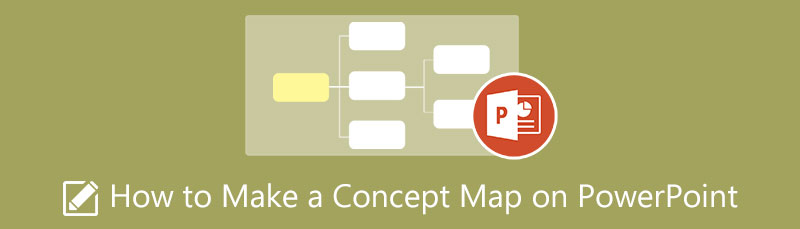
- Մաս 1. Ինչպես կազմել հայեցակարգի քարտեզ լավագույն PowerPoint այլընտրանքով
- Մաս 2. Ինչպես կազմել հայեցակարգի քարտեզ PowerPoint-ում
- Մաս 3. ՀՏՀ հայեցակարգային քարտեզի մասին
Մաս 1. Ինչպես կազմել հայեցակարգի քարտեզ լավագույն PowerPoint այլընտրանքով
Դուք կարող եք պրոֆեսիոնալ տեսք ունեցող հայեցակարգային քարտեզի մոդելներ պատրաստել՝ օգտագործելով MindOnMap. Դա վեբ վրա հիմնված գործիք է՝ տարբերվող հատկանիշներով, որոնք այն առանձնացնում են հայեցակարգային քարտեզներ մշակողներից, օրինակ՝ Microsoft PowerPoint-ից: Այն ապահովում է մի քանի ձևանմուշներ և կառուցվածքներ, որոնք համապատասխանում են յուրաքանչյուր օգտագործողի կարիքներին: Բացի հայեցակարգային քարտեզից, այն կարող է նաև մշակել մտքի քարտեզներ, ծառաքարտեր, կազմակերպությունների գծապատկերներ և շատ ավելին:
Բացի այդ, այն գալիս է սրբապատկերների մեծ ընտրանիով՝ ձեր հայեցակարգային քարտեզներին համ ավելացնելու համար: Դուք կարող եք տեղադրել առաջնահերթության, առաջընթացի, դրոշի և խորհրդանիշի պատկերակները: Ավելին, դուք լրացուցիչ տեղեկություններ եք մտցնում ձեր հայեցակարգի քարտեզում՝ ավելացնելով հավելվածներ, ինչպիսիք են հղումները և պատկերները: Բացի այդ, օգտվողները կարող են կիսվել իրենց աշխատանքով այլ մարդկանց հետ և արտահանել այն տարբեր պատկերների ձևաչափերով: Ահա այն քայլերը, թե ինչպես կարելի է ստեղծել հայեցակարգային քարտեզ PowerPoint-ի այլընտրանքային տարբերակում:
Ապահով ներբեռնում
Ապահով ներբեռնում
Նավարկեք MindOnMap-ի կայք
Նախ, այցելեք MindOnMap-ի պաշտոնական կայք՝ օգտագործելով ձեր համակարգչի ցանկացած բրաուզերը: Այնուհետև նշեք Ստեղծեք ձեր մտքի քարտեզը կոճակը՝ ծրագիրը սկսելու համար: Հաջորդը, անմիջապես ստեղծեք հաշիվ:
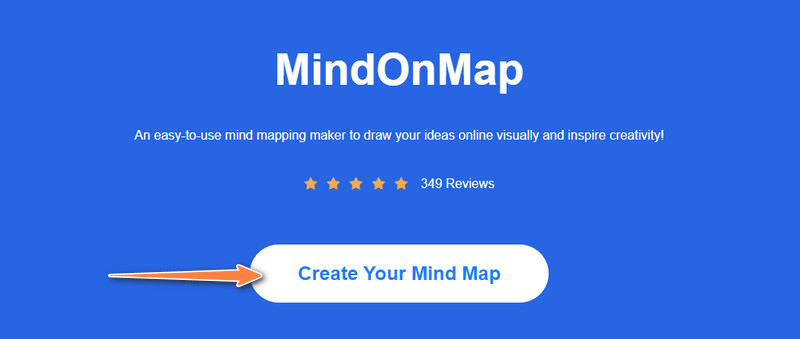
Ընտրեք դասավորություն
MindOnMap հաշիվ ստեղծելուց հետո դուք արագ կուղևորվեք դեպի գործիքի վահանակ: Այնտեղից կտեսնեք քարտեզների կառուցվածքների ցանկը: Ընտրեք մեկը կամ ընտրեք առաջարկվող թեմաներից: Այնուհետև կտեսնեք հիմնական խմբագրման վահանակը:
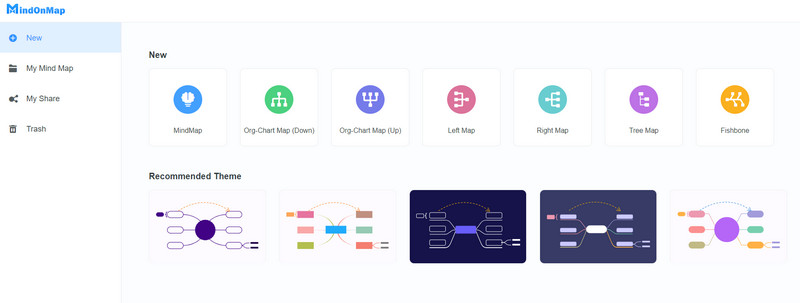
Սկսեք ստեղծել հայեցակարգային քարտեզ
Դուք կարող եք հանգույց ավելացնել՝ ավելացնելով Հանգույց վերևի ընտրացանկում կամ սեղմելով Ներդիր ձեր համակարգչի ստեղնաշարի վրա: Ենթհանգույց ավելացնելու համար պարզապես սեղմեք Ենթահանգույց կոճակը։ Դասավորության ճշգրտման համար անցեք Ոճ և ընտրիր Կառուցվածք ներդիր. Այնուհետև ընտրեք համապատասխան դասավորություն և միացման գիծ:
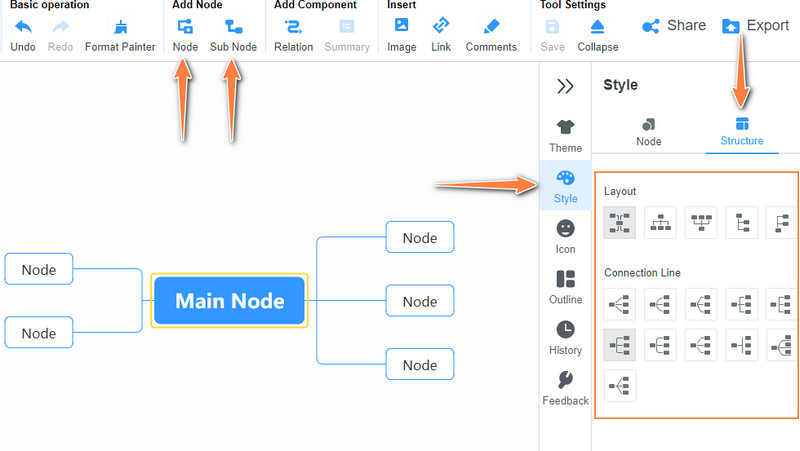
Ավելացնել տեքստ և հարմարեցնել
Հաջորդը, կրկնակի սեղմեք յուրաքանչյուր հանգույցի վրա և ավելացրեք անհրաժեշտ տեքստը: Հիմա, գնա ոճը ընտրացանկը և խմբագրեք հանգույցի, ճյուղի և տառատեսակի հատկությունները՝ ձեր հայեցակարգային քարտեզն անհատականացնելու համար:
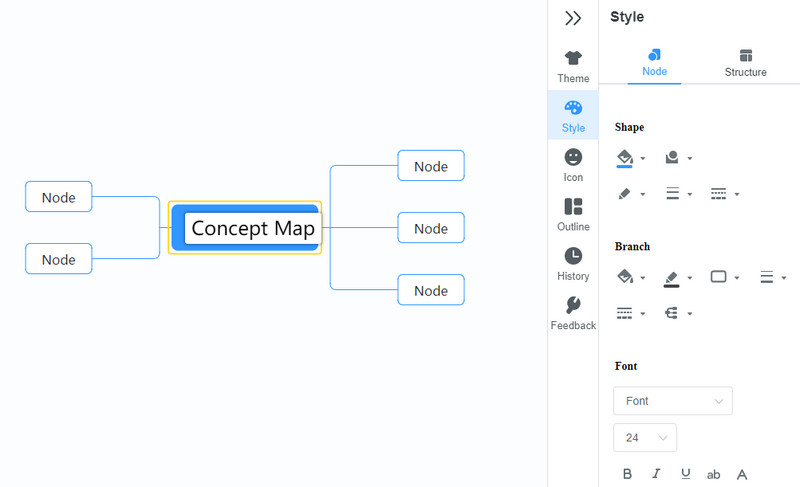
Կիսվեք ձեր հայեցակարգի քարտեզով
Այս անգամ նշեք Կիսվել կոճակը ինտերֆեյսի վերին աջ մասում: Երկխոսության տուփից կտեսնեք պատճենման և անվտանգության տարբերակներ: Հարվածեք Պատճենել հղումը կոճակը՝ հղումը ստանալու համար և նշեք վանդակները՝ ձեր նախագիծը գաղտնաբառով ապահովելու և վավերականություն ավելացնելու համար:
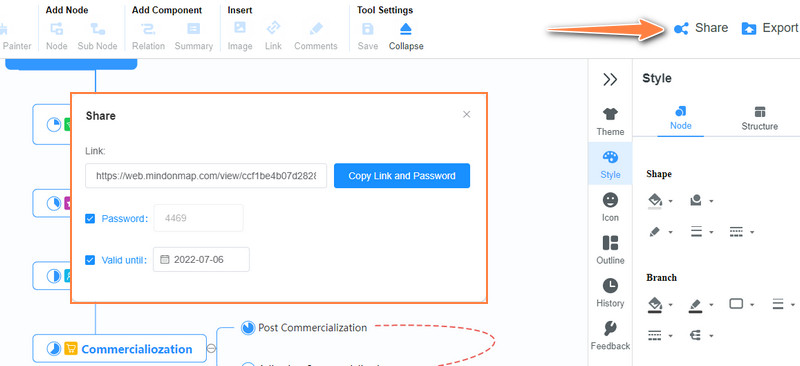
Արտահանել հայեցակարգի քարտեզը
Վերջապես, հարվածեք Արտահանում կոճակ՝ ձեր հայեցակարգային քարտեզի պատճենը ստեղծելու համար: Դուք կարող եք ընտրել պատկերի և փաստաթղթի ձևաչափերի միջև: Դա այն է: PowerPoint-ում հայեցակարգի քարտեզ ստեղծելը պարզ է, պարզ և արագ:
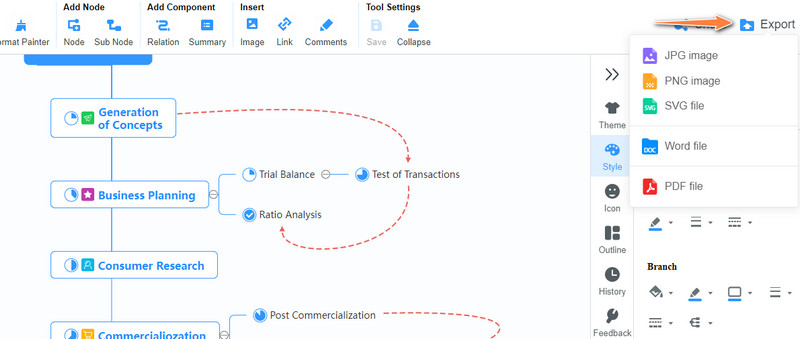
Մաս 2. Ինչպես կազմել հայեցակարգի քարտեզ PowerPoint-ում
Այս օրերին և դարաշրջանում նկարների կամ որևէ հավելվածի օգտագործումը դարձել է նոր նորմ: PowerPoint-ը օգտակար է հայեցակարգային քարտեզ ստեղծող օգնել ձեզ պատկերացնել գաղափարները և բարդ գիտելիքները: Այս ծրագիրը կարող է օգնել ձեզ պարզեցնել դրանք ձեզ համար: Իր SmartArt գրաֆիկայի միջոցով դուք կարող եք մուտք գործել կոնցեպտային քարտեզների ձևանմուշներ և տարբեր տեսակի նկարազարդումներ: Այլ կերպ ասած, հայեցակարգային քարտեզներ պատրաստելը կարելի է անել պարզ և առանց ջանքերի:
Որոշ դեպքերում դուք կարող եք զրոյից ստեղծել հայեցակարգային քարտեզ՝ օգտագործելով այս գործիքի առաջարկած ձևերը: Ավելին, օգտվողները կարող են օգտվել անհատականացման տարբերակներից՝ քարտեզները խմբագրելու և անհատականացնելու համար: Քանի որ այն ներկայացման գործիք է, այն կարող է ուղղակիորեն ներկայացնել ձեր հայեցակարգային քարտեզներն ու գաղափարները: Ասել է թե, ապավինեք ստորև ներկայացված հրահանգներին, որպեսզի սովորեք, թե ինչպես անել հայեցակարգային քարտեզ PowerPoint-ում:
Սկսելու համար ներբեռնեք Microsoft PowerPoint-ը ձեր համակարգչում և տեղադրեք այն: Այնուհետև գործարկեք հավելվածը և բացեք նոր ներկայացում:
Այժմ, նավարկեք դեպի Տեղադրեք. Այնուհետև մուտք գործեք Ձևեր գրադարան և ընտրեք ճիշտ տարրը ձեր հայեցակարգային քարտեզի համար: Shapes տարբերակի տակ կարող եք նաև նշել SmartArt հայեցակարգային քարտեզների և այլ տեսակի տեսողական դիագրամների պատրաստի ձևանմուշներ ստանալու տարբերակ:
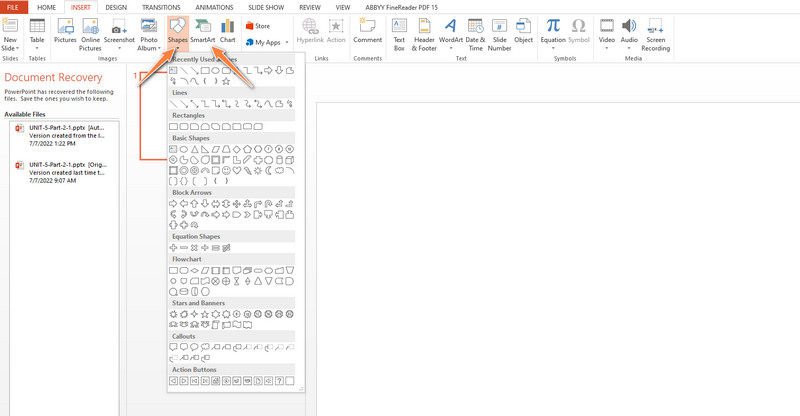
Այս անգամ տեղադրեք տեքստ տարրերի վրա՝ օգտագործելով կրկնակի սեղմման գործողությունը կամ օգտագործեք տեքստային տուփ և տեղադրեք այն ձեր ուզած տարրի մեջ: Տեքստ ավելացնելիս փոփոխեք տառատեսակը, տեքստը և գույնը՝ ըստ ձեր նախասիրությունների:
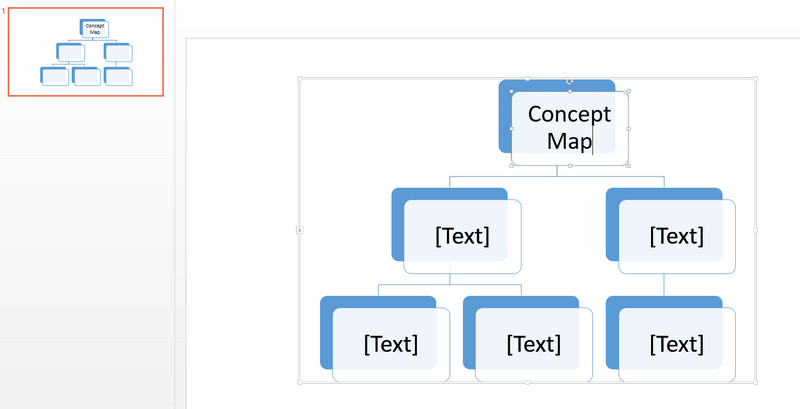
Այնուհետև միացրեք ձեր հանգույցները կամ ճյուղերը՝ օգտագործելով միացնող գիծը: Դրանից հետո հարդարեք արտաքինը՝ գնալով SmartArt ոճեր -ի տակ Դիզայն ներդիր.
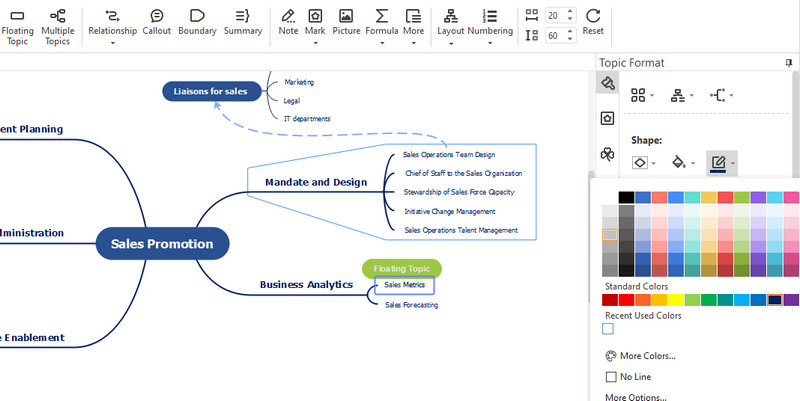
Վերջապես, պահպանեք ձեր հայեցակարգային քարտեզի սլայդը, երբ ավարտեք այն խմբագրելը: Գնացեք դեպի Ֆայլ մենյու և արտահանեք այն ըստ ձեր նախընտրած ձևաչափի:
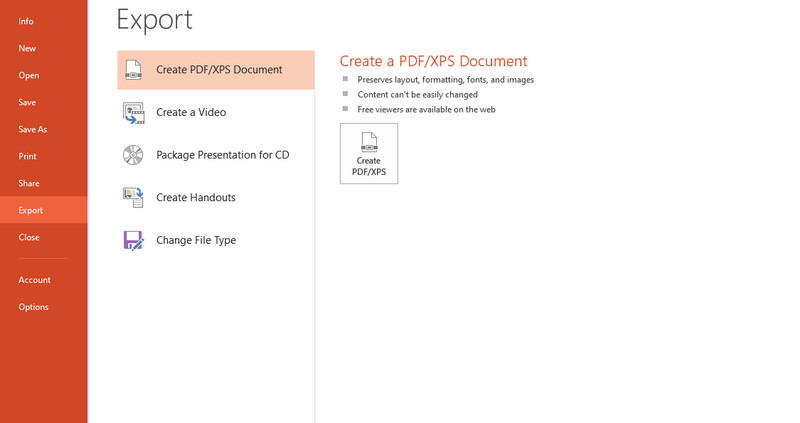
Հետագա ընթերցում
Մաս 3. ՀՏՀ հայեցակարգային քարտեզի մասին
Որո՞նք են հայեցակարգային քարտեզների տեսակները:
Գոյություն ունեն հայեցակարգային քարտեզների տարբեր տեսակներ, և հայտնիներից մի քանիսը ներառում են սարդային քարտեզներ, հիերարխիկ քարտեզներ, ժամանակագրական քարտեզներ, համակարգային քարտեզներ, հոսքային գծապատկերներ և այլն:
Ինչպե՞ս եք անվանում հայեցակարգային քարտեզի մասերը:
Հայեցակարգային քարտեզը կազմված է մի քանի մասից. Այս դիագրամը կարող է ներառել հայեցակարգ, հղում, հիերարխիա, խաչաձև կապ և օրինակ:
Ինչպե՞ս կարող եմ Word-ում հայեցակարգային քարտեզ կազմել:
Ինչպես Microsoft PowerPoint-ում, դուք կարող եք օգտագործել հավելվածի առաջարկած ձևերը կամ ընտրել նախապես պատրաստված ձևանմուշներից: Այնուհետև խմբագրեք և հարմարեցրեք ձեր հայեցակարգային քարտեզը՝ ըստ ձեր նախընտրած ձևաչափի:
Եզրակացություն
Հայեցակարգային քարտեզները լավ կառուցված տեսողական ուղեցույցներ են՝ գաղափարները կազմակերպելու և պատկերացնելու համար: Նրանք օգնում են շատերին տարբեր ոլորտներում՝ ընդգրկելով կրթությունը, առողջապահությունը, ճարտարագիտությունը և բիզնես աշխարհները: Այնուամենայնիվ, դա անելու համար ձեզ անհրաժեշտ են հետևյալ ծրագրերը, օրինակ՝ PowerPoint-ը: Այդ կապակցությամբ մենք պատրաստել ենք ուղեցույց ինչպես ստեղծել հայեցակարգային քարտեզ PowerPoint-ում. Ավելին, մենք ներկայացրեցինք այլընտրանք, որը նախատեսված է տարբեր դիագրամների ստեղծման համար, ինչպիսիք են հայեցակարգային քարտեզները: Բացի այդ, եթե փնտրում եք հատուկ և անվճար ծրագիր, ապա MindOnMap ծրագիրը ձեզ համար է:










